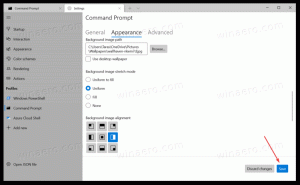Αλλαγή ενεργειών ολίσθησης για τα Windows 10 Ειδοποίηση αλληλογραφίας
Πώς να αλλάξετε τις ενέργειες ολίσθησης για την ειδοποίηση αλληλογραφίας των Windows 10
Όταν λαμβάνετε ένα νέο e-mail στα Windows 10, την εφαρμογή Mail εμφανίζει μια ειδοποίηση, το οποίο παραμένει για λίγο ορατό στην οθόνη και μετά πηγαίνει στο Κέντρο δράσης. Από προεπιλογή, επιτρέπει την «σημαία» ή «αρχειοθέτηση» του μηνύματος. Επίσης, εάν κάνετε σάρωση προς τα δεξιά στην ειδοποίηση, το μήνυμα θα αρχειοθετηθεί και το αριστερό σάρωση σάς επιτρέπει να ορίσετε ή να διαγράψετε μια σημαία για το μήνυμα. Ίσως θέλετε να προσαρμόσετε αυτές τις ενέργειες. Για παράδειγμα, μπορείτε να ορίσετε το «Επισήμανση ως αναγνωσμένο/μη αναγνωσμένο» και το «Διαγραφή» ως προεπιλεγμένες ενέργειες ολίσθησης για τις ειδοποιήσεις εφαρμογών αλληλογραφίας.

Τα Windows 10 περιλαμβάνουν μια προεγκατεστημένη εφαρμογή, «Mail and Calendar». Η εφαρμογή προορίζεται να παρέχει βασικές λειτουργίες ηλεκτρονικού ταχυδρομείου και ημερολογίου στους χρήστες των Windows 10. Υποστηρίζει πολλούς λογαριασμούς, διαθέτει προκαθορισμένες ρυθμίσεις για γρήγορη προσθήκη λογαριασμών αλληλογραφίας από δημοφιλείς υπηρεσίες και περιλαμβάνει όλες τις βασικές λειτουργίες για ανάγνωση, αποστολή και λήψη email.
Διαφήμιση
Η εφαρμογή Mail επιτρέπει τη λήψη σημειώσεων σε φωτογραφίες ή την προσθήκη ενός σχεδίου χρησιμοποιώντας ένα στυλό ή το δάχτυλό σας. μεταβείτε στο Σχεδιάζω καρτέλα στην κορδέλα για να ξεκινήσετε.
- Εισαγάγετε έναν καμβά σχεδίασης από την κορδέλα οπουδήποτε στο email σας για να προσθέσετε ένα σκίτσο.
- Σημειώστε οποιαδήποτε εικόνα σχεδιάζοντας πάνω ή δίπλα της.
- Χρησιμοποιήστε εφέ μελάνης όπως στυλό γαλαξία, ουράνιο τόξο και ροζ χρυσό.
Επίσης, η εφαρμογή Mail διαθέτει τη δυνατότητα προσαρμογής της εικόνας φόντου της εφαρμογής, όπως περιγράφεται στην ανάρτηση Αλλάξτε το φόντο της εφαρμογής αλληλογραφίας σε προσαρμοσμένο χρώμα στα Windows 10.
Όταν λαμβάνετε ένα νέο email, βλέπετε μια ειδοποίηση.
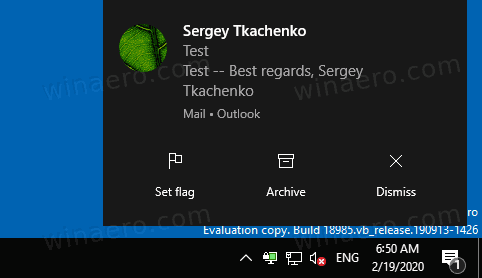
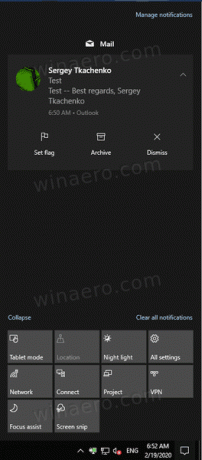
Από προεπιλογή, η ειδοποίηση περιλαμβάνει τις ενέργειες "Ορισμός σημαίας" και "Αρχειοθέτηση". Επίσης, μπορείτε
- σύρετε προς τα δεξιά για να ορίσετε ή να καθαρίσετε μια σημαία
- σύρετε προς τα αριστερά για να αρχειοθετήσετε το μήνυμα email που λάβατε.
Εάν δεν είστε ικανοποιημένοι με αυτές τις προεπιλογές, μπορείτε να τις αλλάξετε σε κάτι που είναι πιο βολικό για εσάς.
Για να αλλάξετε τις ενέργειες ολίσθησης για την ειδοποίηση αλληλογραφίας των Windows 10,
- Ανοίξτε την εφαρμογή Mail. Μπορείτε να το βρείτε στο μενού Έναρξη. Συμβουλή: Για να εξοικονομήσετε χρόνο, χρησιμοποιήστε το αλφαβητική πλοήγηση για γρήγορη πρόσβαση στην εφαρμογή Mail.
- Στην εφαρμογή Mail, κάντε κλικ στο εικονίδιο με το γρανάζι για να ανοίξετε το παράθυρο Ρυθμίσεις. Δείτε το στιγμιότυπο οθόνης παρακάτω.

- Στις ρυθμίσεις της εφαρμογής, κάντε κλικ στο Λίστα μηνυμάτων.

- Υπό Ενέργειες ολίσθησης, επιλέξτε την επιθυμητή ενέργεια για το Σύρετε προς τα δεξιά/τοποθετήστε τον δείκτη του ποντικιού επιλογή.
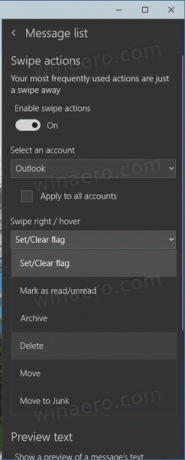
- Τώρα, αλλάξτε την ενέργεια για Σύρετε προς τα αριστερά/τοποθετήστε τον δείκτη του ποντικιού αν χρειαστεί.

Τελείωσες.
Στο παρακάτω παράδειγμα, έχω αλλάξει τις ενέργειες σε "Επισήμανση ως αναγνωσμένες/μη αναγνωσμένες" και "Διαγραφή", αντίστοιχα. Τώρα μπορώ να σύρω προς τα δεξιά για να επισημάνω ότι το εισερχόμενο μήνυμα είναι αναγνωσμένο ή να σύρω προς τα αριστερά για να το ξεφορτωθώ αμέσως. Ή μπορώ να κάνω κλικ στα κατάλληλα κουμπιά.

Αυτό είναι!
Σχετικά Άρθρα:
- Απενεργοποιήστε το κείμενο προεπισκόπησης μηνυμάτων στην εφαρμογή αλληλογραφίας των Windows 10
- Αλλάξτε την προεπιλεγμένη γραμματοσειρά για την εφαρμογή αλληλογραφίας στα Windows 10
- Προσθέστε σκίτσα στα μηνύματα στην εφαρμογή αλληλογραφίας στα Windows 10
- Αλλαγή της πυκνότητας διαστήματος στην εφαρμογή Mail των Windows 10
- Πώς να επαναφέρετε την εφαρμογή αλληλογραφίας στα Windows 10
- Απενεργοποιήστε τις εικόνες αποστολέα στην εφαρμογή αλληλογραφίας των Windows 10
- Καρφιτσώστε το φάκελο email στο μενού "Έναρξη" στα Windows 10
- Αλλαγή της πυκνότητας διαστήματος στην εφαρμογή Mail των Windows 10
- Απενεργοποιήστε το Auto-Open Next Item στο Windows 10 Mail
- Απενεργοποιήστε την επισήμανση ως αναγνωσμένη στα Windows 10 Mail
- Αλλάξτε το φόντο της εφαρμογής αλληλογραφίας σε προσαρμοσμένο χρώμα στα Windows 10
- Πώς να απενεργοποιήσετε την ομαδοποίηση μηνυμάτων στα Windows 10 Mail